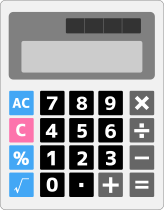2020年06月08日
使って試しました!2020年DVDコピーソフトおススメ5選(有料編)!

結婚式や卒業式、子どもの成長記録など大事な映像をDVDにするにはDVD作成ソフトが必要です。
「DVD コピー」と検索しても無料から有料まで様々な情報がでてきます。
また、皆さんがお持ちのパソコンによっても対応非対応があり、何を選んだらいいか悩ましいと思います。
ビデオダビングサービスを行っていてDVDに精通しているプロの目からおすすめのDVDコピーのソフトを紹介します。
ちなみに当店はソフト販売の代理店ではなく、普段から使っているソフトを紹介しているだけです。
おススメDVDコピーソフト
- Aiseesoft
- Leawo
- DVDFab
- VSO ConvertXtoDVD
- Videosolo
ほとんど海外製のソフトですが、日本語対応していて操作は難しいありません。
価格は2,000円~6,000円とソフトの機能によって値段が違います。
では、一つずつ細かく見ていきましょう!
Aiseesoft(DVDコピー)

ソフトの中央にある初心者ガイドが見えます。
初心者ガイドは動画のインポート、動画の編集、オーディオトラックの編集、字幕の編集、DVDの作成の5つのステップに分かれています。
動画を追加してから作成ボタンをクリックすれば簡単にDVD作成を行うことができます。時間をかければ動画の編集(カットや結合など)ができたり、オリジナルのメニュー画面を作ることができ、納得のいくDVDを作成できます。
実際、DVD作成までやってみましたので、興味があったら見てください!
価格 3,880円(税込)
↓↓無料体験版または購入↓↓
Leawo(DVDコピー)
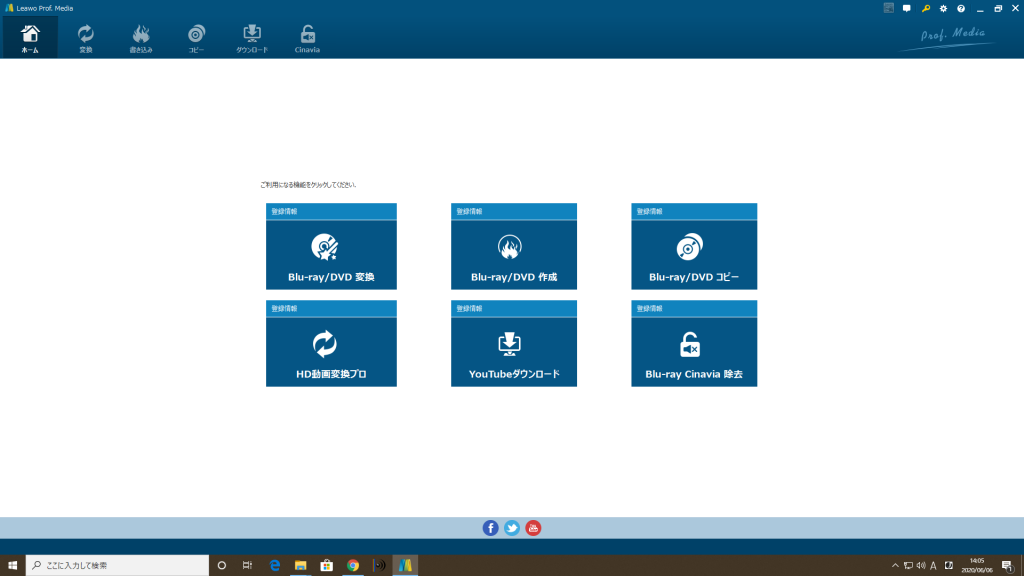
Leawoはソフトウェア会社では有名な会社の一つです。
DVD→Blu-rayまたはBlu-ray→DVDへの変換やHD動画変換、DVD作成やコピーなどができます。残念ながら、動画の編集はできないようです。
メニュー画面などはこちらでも設定することができます。
実際に使ってDVD作成をやってみました!
価格 3,700円(税込)~
↓↓無料体験版または購入↓↓
DVDFab(DVDコピー)
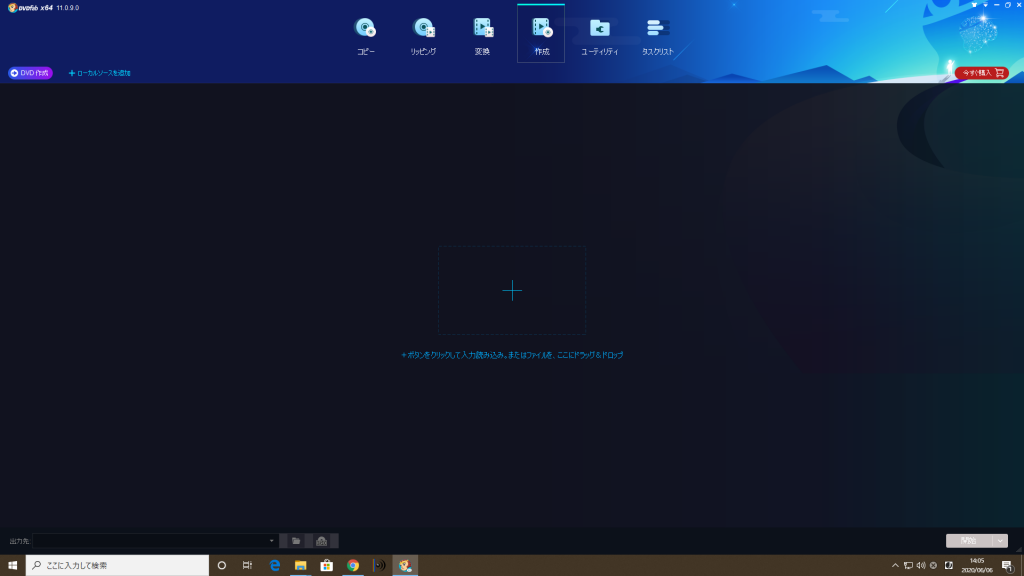
Fengtao Software社 でソフトウェア開発が専門です。
プレミアムデザインされた直感的なメニューテンプレート。
あらゆる動画からDVDを作成する。
柔軟なカスタマイズ機能が可能。
DVD作成をやってみました!
価格 5,320円(税込)~
↓↓無料体験版または購入↓↓
VSO ConvertXtoDVD(DVDコピー)

動画をDVDへ変換して、どんなDVDプレイヤーでも再生できます。
カスタマイズ可能なDVDメニュー画面。
動画編集、チャプター、メニュー画面作成など行えます。
DVD作成をやってみました!
価格 5,082円(税込)
↓↓無料体験版または購入↓↓
Videosolo(DVDコピー)
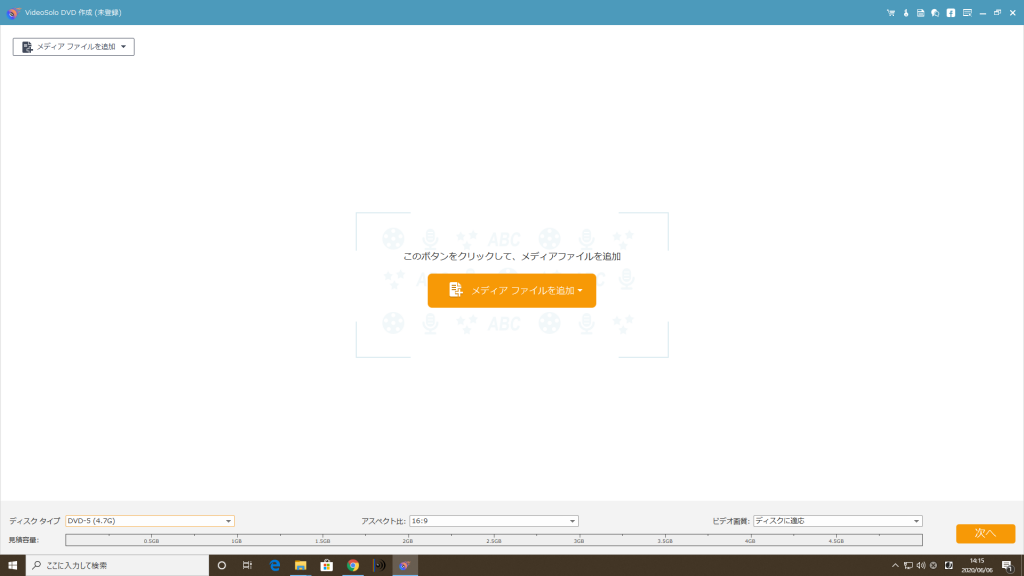
あらゆる動画を高画質でDVDに書き込めます。
好きなメニューかBGMをDVDに追加可能。
DVDの字幕か音声トラックをカスタマイズできます。
動画編集とリアルタイムプレビュー。
DVD作成を行ってみました!
価格 2,480円(税込)
↓↓無料体験版または購入↓↓
まとめ
操作のしやすさ、画面の見え方ではAissesoftのソフトが使いやすいと感じました。
操作ガイドがあって初心者でも使いやすいと思います。
また、DVD作成以外でソフトによってはできることできないことが違います。
使用用途によって選択してもらえたらと思います。
【思い出のビデオテープ奥にしまったままではないですか!?】
子どもの成長記録や結婚式、旅行の思い出など。ビデオテープには寿命があるため、思い出がなくなるかもしれません。大切な記録は残しておきましょう!
TEL:0480-88-2468
(平日・土曜10時~17時)